- Autor Abigail Brown [email protected].
- Public 2023-12-17 06:59.
- Modificat ultima dată 2025-01-24 12:21.
Ce trebuie să știți
- Atingeți Coroana digitală, apoi atingeți pictograma Apple Watch App Store. Utilizați coroana digitală sau degetul pentru a derula aplicațiile prezentate.
- Atingeți o categorie pentru a vedea mai multe aplicații. Atingeți caseta Căutare, Dictare sau Scribble pentru a căuta o aplicație. Apoi, atingeți Terminat.
- Selectați o aplicație pentru a afla mai multe despre ea. Pentru a descărca o aplicație, atingeți Obțineți sau preț. Faceți dublu clic pe butonul lateral pentru a instala aplicația.
Acest articol explică cum să accesezi Apple Watch App Store pe ceasurile care rulează watchOS 6 sau o versiune ulterioară. Puteți vizualiza și descărca aplicații direct de la încheietura mâinii, în loc să fie nevoie să utilizați iPhone-ul ca intermediar.
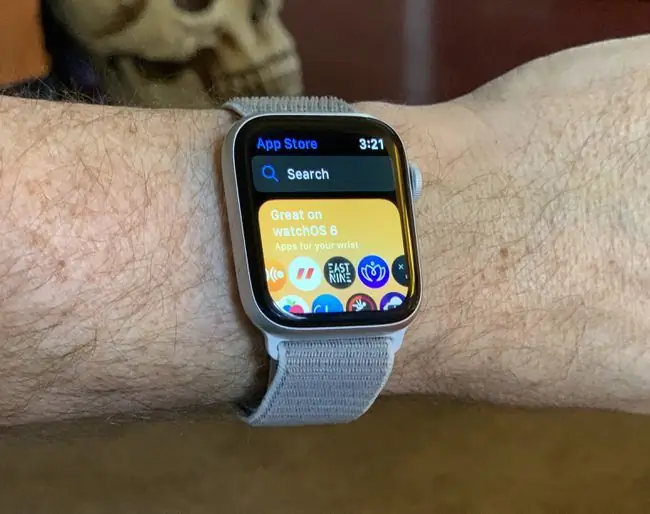
Cum se utilizează Apple Watch App Store
Dacă Apple Watch nu rulează deja cea mai recentă versiune watchOS, mai întâi va trebui să utilizați iPhone-ul pentru a actualiza software-ul sistemului Apple Watch.
- Ridicați încheietura mâinii pentru a activa Apple Watch și faceți clic pe Coroana digitală pentru a vedea aplicațiile.
- Atingeți pictograma Apple Watch App Store pentru a deschide App Store.
-
Folosiți coroana digitală sau degetul pentru a defila prin aplicațiile prezentate și listele selectate sau atingeți o categorie pentru a vedea mai multe aplicații.

Image -
Utilizați caseta de căutare pentru a găsi o anumită aplicație sau pentru a căuta după cuvânt cheie. Atingeți Dictare pentru a rosti termenul de căutare, apoi atingeți Terminat când ați terminat.

Image -
Sau atinge Scribble pentru a utiliza sistemul de recunoaștere a scrisului de mână al Apple Watch pentru a căuta. Atingeți Terminat când ați introdus termenul de căutare.

Image -
Atingeți o aplicație despre care doriți să aflați mai multe. Veți vedea pictograma acesteia, un buton Obțineți (sau prețul unei aplicații plătite), o scurtă descriere, evaluarea cu stele și imagini de previzualizare.

Image -
Derulați în jos pentru a vedea o descriere mai lungă de Despre, informații despre dezvoltatori și un jurnal de actualizări.

Image -
Atingeți Evaluări și recenzii, Istoricul versiunilor, Informații, Acceptă și Politica de confidențialitate pentru informații mai detaliate.

Image -
Pentru a descărca o aplicație, atingeți Obțineți. Pentru aplicațiile plătite, atingeți prețul. Faceți dublu clic pe butonul lateral pentru a instala aplicația. Dacă vi se solicită, introduceți ID-ul Apple și parola.

Image -
Veți vedea noua aplicație Apple Watch nou instalată în grila sau lista de aplicații a ceasului. Atingeți aplicația pentru a o lansa.
Dacă căutați o aplicație pe care ați descărcat-o deja pe oricare dintre dispozitivele dvs., veți vedea butonul „descărcare din cloud” cunoscut utilizatorilor din iOS App Store.
Deși nu este la fel de complet cu funcții precum App Store de pe iPhone, Apple Watch App Store face să găsești mai ușor și convenabil aplicații pentru purtabilul tău.






